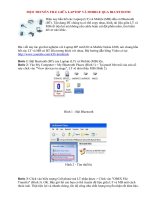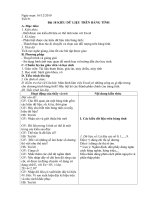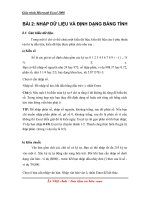Cách tách dữ liệu trong cột trên bảng tính Excel
Bạn đang xem bản rút gọn của tài liệu. Xem và tải ngay bản đầy đủ của tài liệu tại đây (673.58 KB, 6 trang )
Tách dữ liệu trong cột trên bảng tính
Bạn đang muốn tách các dữ liệu khác nhau trong cùng ô trong bảng tính
Excel ra để thuận tiện cho việc sử dụng, Excel cũng đã hỗ trợ những tính
năng cho phép bạn làm điều đó. Qua bài viết này bạn sẽ biết cách để tách dữ
liệu trong cột Excel nhanh chóng và dễ dàng.
Trong các dữ liệu ở các file excel sẽ nhiều lúc có những kiểu dữ liệu khác nhau
nhưng lại nằm chung trong 1 ô excel như là: Họ - Tên hay Số tiền – Loại tiền,…
Sau khi tách được những dữ liệu cần thiết trong những ô excel này bạn có thể thao
tác dễ dàng với từng kiểu dữ liệu nhất định một cách nhanh chóng và chính xác
hơn rất nhiều.
HƯỚNG DẪN TÁCH DỮ LIỆU CỘT TRONG EXCEL
Bước 1: Bạn chọn các ô excel muốn tách dữ liệu, sau đó bạn vào tab DATA rồi
chọn Text to Columns:
Bước 2 : Tại cửa sổ hiện ra bạn chọn mục Delimited rồi click Next:
VnDoc - Tải tài liệu, văn bản pháp luật, biểu mẫu miễn phí
Bước 3: Ở bảng tiếp theo hiện ra bạn chọn loại ký tự ngăn cách giữa các loại dữ
liệu trong các ô excel. Trong ví dụ này dữ liệu được ngăn bởi dấu cách nên tôi
chọn mục Space. Sau đó bạn click Next để tiếp tục:
VnDoc - Tải tài liệu, văn bản pháp luật, biểu mẫu miễn phí
Bước 4 : Ở bảng tiếp theo bạn chọn mục General rồi click Finish:
Bước 5 : Có thông báo hiện ra, bạn chọn OK:
Lúc này các dữ liệu đã được tách rời nhau hoàn toàn:
VnDoc - Tải tài liệu, văn bản pháp luật, biểu mẫu miễn phí
Tương tự bạn thực hiện tách dữ liệu ở các ô excel với ký tự ngăn cách là dấu “,”
với sự lựa chọn ở mục Delimiters là Comma:
Và dữ liệu của các ô excel này cũng được tách ra một cách nhanh chóng:
VnDoc - Tải tài liệu, văn bản pháp luật, biểu mẫu miễn phí
Hoàn toàn tương tự với ô excel có ký tự ngăn cách là dấu “;” với sự lựa chọn ở
mục Delimiters là Semicolon:
Và dữ liệu của các ô excel này cũng được tách ra trong nháy mắt:
Và bây giờ bạn có thể thao tác với những dữ liệu riêng biệt một cách dễ dàng. Ví
dụ bạn có thể tỉnh tổng các số trong các ô excel ban đầu như hình:
VnDoc - Tải tài liệu, văn bản pháp luật, biểu mẫu miễn phí
Vậy là bạn đã biết cách tách dữ liệu trong cột rồi đó. Khi áp dụng thành thạo thủ
thuật này thì với bất cứ dữ liệu lớn nào bạn cũng có thể nhanh chóng lọc ra được
những phần dữ liệu cần thiết nhất để thao tác cho công việc của mình rất hiệu quả.
VnDoc - Tải tài liệu, văn bản pháp luật, biểu mẫu miễn phí